Sådan afspiller du MKV-filer på iPhone uden konvertering

MKV-video er et containerformat til multimediefiler. Apples indbyggede videoafspiller-app på iPhone understøtter dog kun videoformater som MP4 og MOV. Heldigvis er der en løsning, hvorigennem du kan afspille MKV-filer på din iPhone og iPad.
Hvad du skal vide:
- Du kan downloade videoafspiller-appen fra App Store for at afspille MKV-formatet.
- Normalt er filerne, der findes på Telegram-platformen, i MKV-format.
- Hvad er MKV-video?
- Brug en tredjepartsapp til at afspille MKV-fil på iPhone
- Del MKV-videofiler mellem din iPhone og Mac
Hvad er MKV-video?
MKV-filformatet bruges, når vi skal kombinere flere lydfiler eller undertekster med én video. MKV-filer er relativt små og af god kvalitet sammenlignet med MP4; derfor er det meget populært at gemme film.
Brug en tredjepartsapp til at afspille MKV-fil på iPhone
Apple tilbyder ikke en indbygget måde at afspille MKV- eller AVI-videoer på. Du bliver altså nødt til at downloade en tredjepartsapp fra App Store.
Vi anbefaler at bruge Infuse 7-videoafspilleren til at afspille videoer i MKV-filformat. Infuse er en rigtig god videoafspiller, da den understøtter næsten alle videofilformater og har en imponerende brugergrænseflade. Læs dette for at finde ud af, hvorfor vi foretrækker Infuse-videoafspilleren frem for andre. Du kan endda bruge VLC-medieafspilleren, hvis du allerede har den installeret på din enhed.
Afspilning af MKV-filer på din iPhone/iPad
- Åbn Infuse-appen på din enhed.
- Vælg Tilføj filer.
- Klik på stien til det lager, hvor du gemte filen i afsnittet “Placeringer”. Din gemte MKV-fil vil højst sandsynligt være i afsnittet Filer.
- Find filen, og klik for at åbne den.
- Klik på Afspil ved prompten.
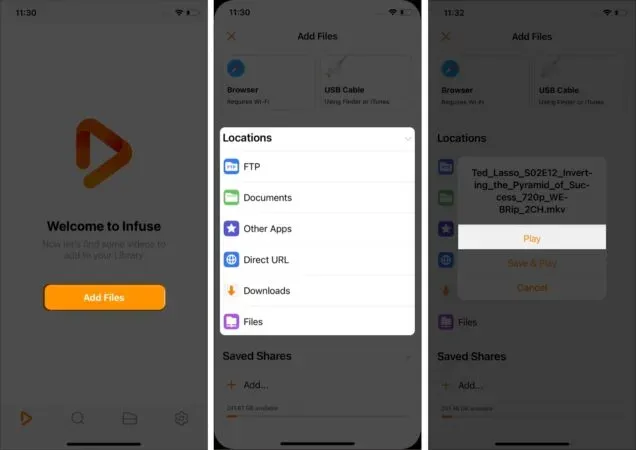
Sådan afspiller du MKV-formatfilen på din iPhone. Læs denne artikel for de bedste apps til at afspille MKV-filer på iPad.
Du kan bruge den indbyggede FTP Infuse-funktion til at dele videofiler på din enhed.
- Klik på fanen “Filer” nederst.
- Klik på Tilføj filer.
- Vælg “Browser” i øverste venstre hjørne eller vælg “FTP” (under “Placeringer”). Begge muligheder vil fungere ens.
- Tilslut begge enheder til det samme Wi-Fi-netværk.
- Følg instruktionerne på skærmen, og indtast URL’en på din telefon i den anden enheds webbrowser.
- Indtast godkendelsesdetaljerne på den anden enhed som anvist i Infuse-appen.
- Vælg Log ind.
- Tilføj filer ved hjælp af “Tilføj”-knappen i browsergrænsefladen.
Således kan du dele filer mellem dine enheder.
Opsummering
Dette er stort set en indpakning fra min side. Jeg har brugt Infuse 7 i flere år nu, og det er min yndlings videoafspiller. Jeg er sikker på, at du vil nyde at komme rundt i det. Hvis du stadig har spørgsmål eller problemer, så skriv dem i kommentarfeltet nedenfor.
FAQ
Desværre tillader iPhone dig ikke at afspille AVI-filer indbygget, men du kan downloade tredjeparts videoafspiller-apps fra app store, såsom VLC eller Infuse 7.
Teknisk set skyldes det, at det giver dig mulighed for at kombinere flere lyd- eller undertekstfiler med en enkelt video, mens du stadig bevarer en god kvalitet.
Der er MKV til MP4 konverter software såsom WALTR PRO, som du kan konvertere MKV filer til MP4.



Skriv et svar